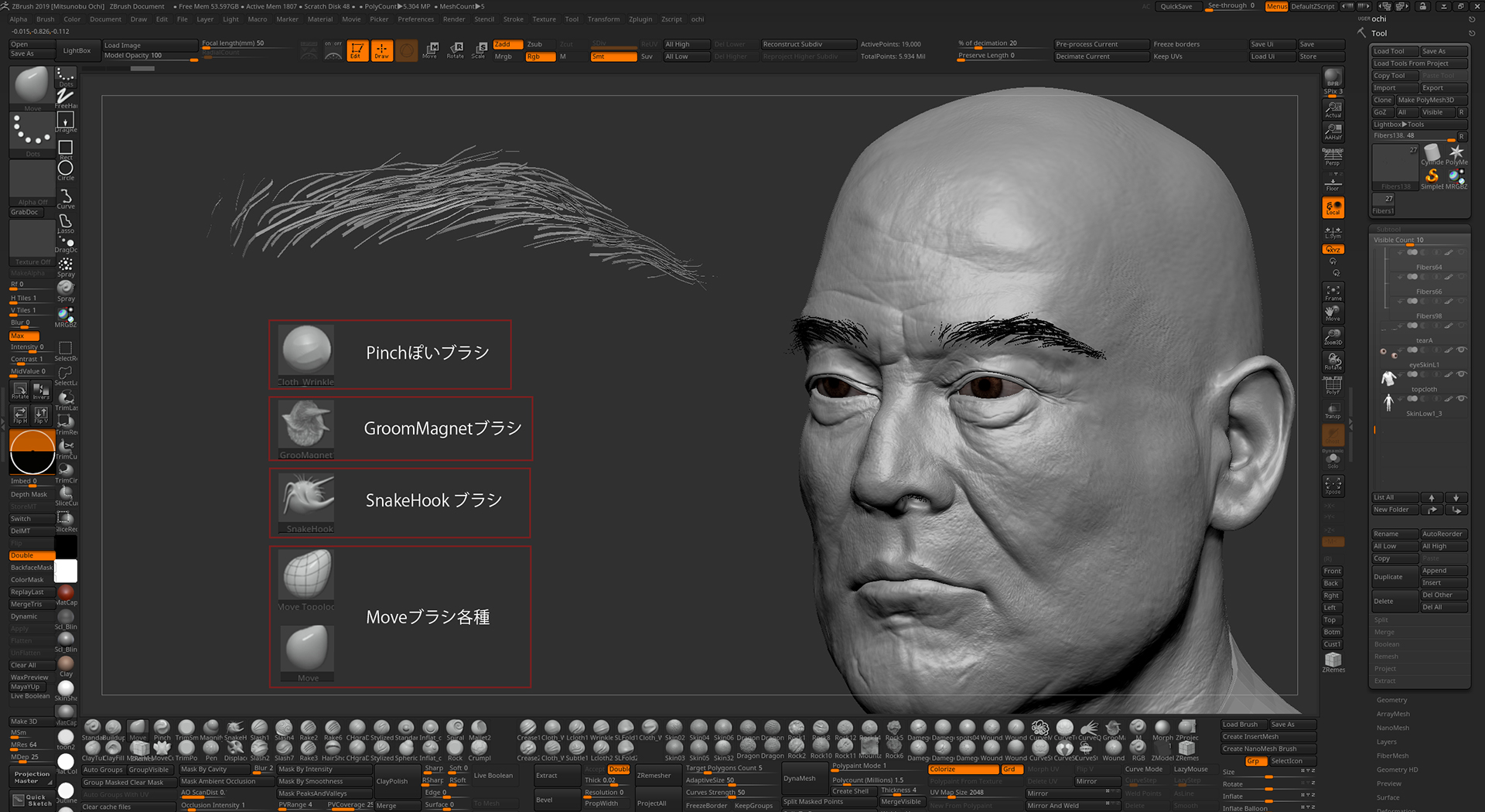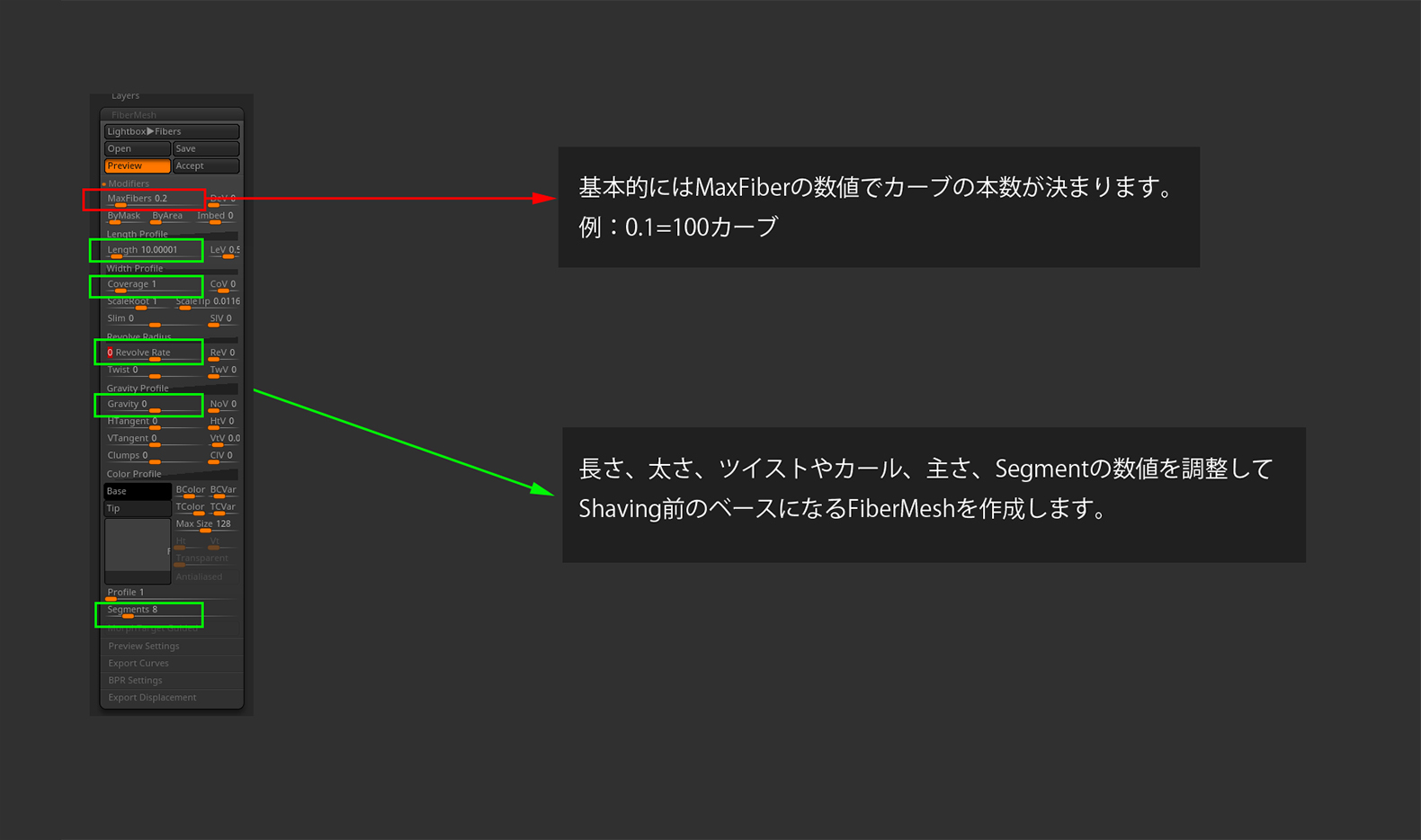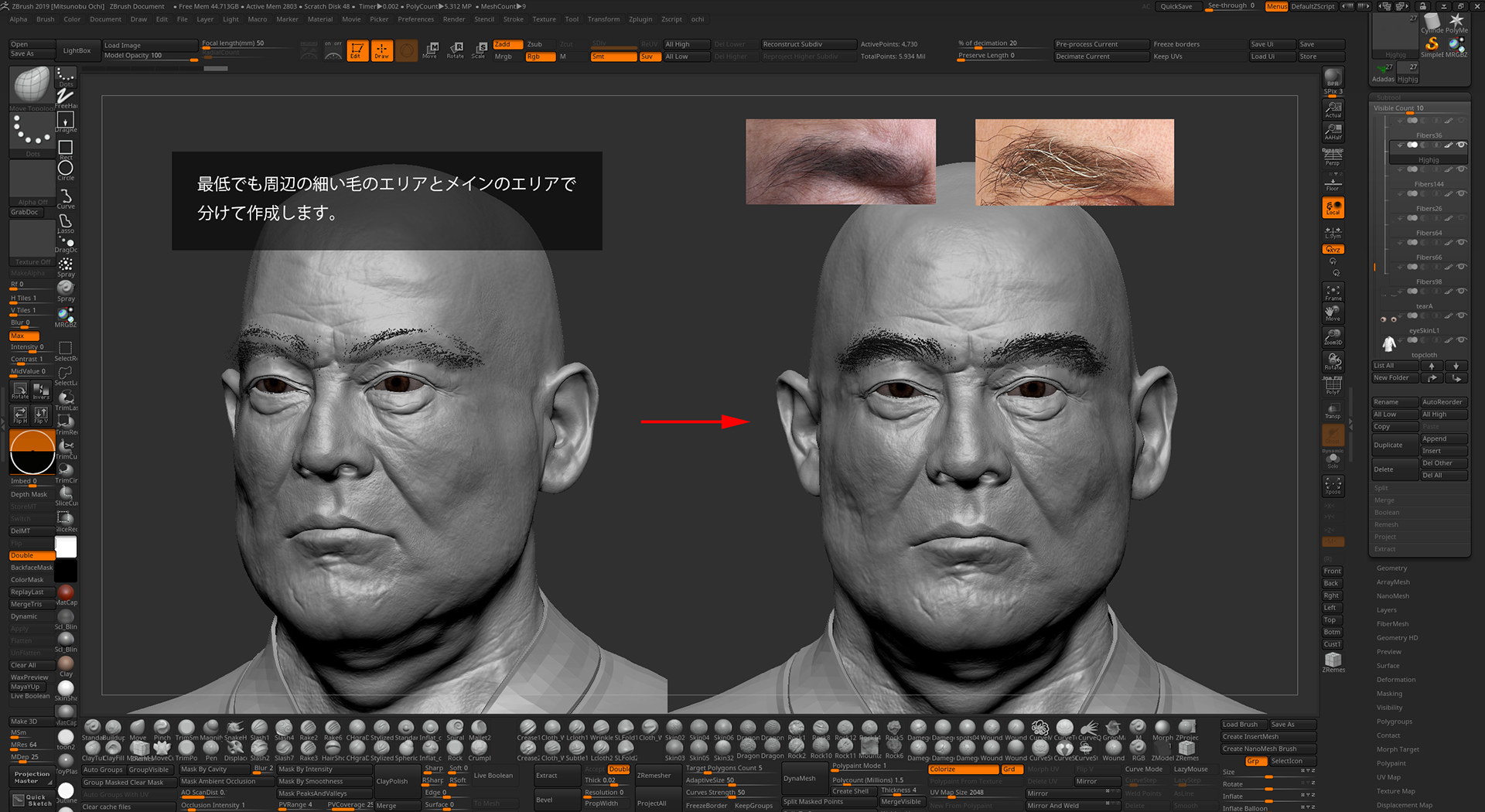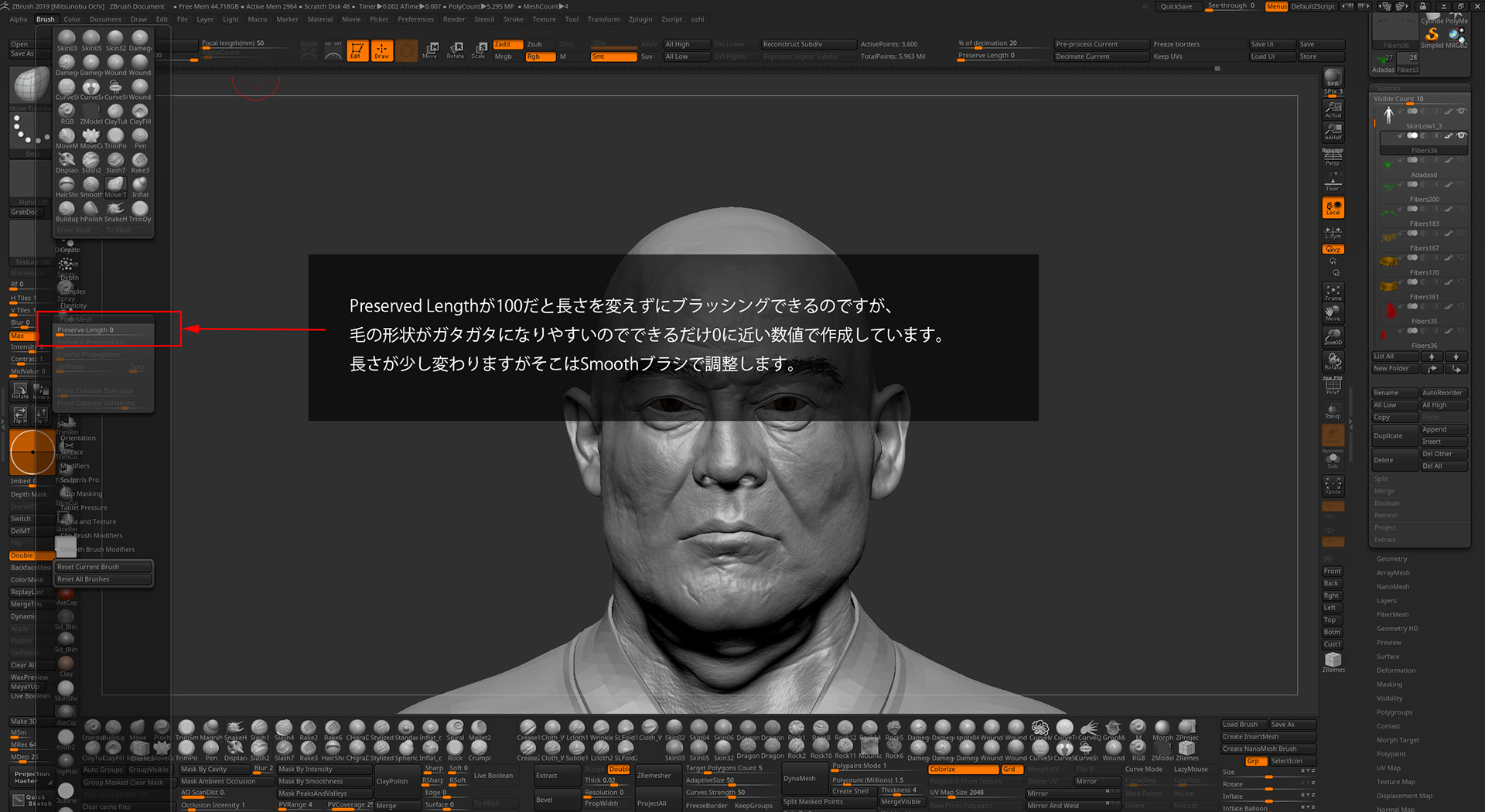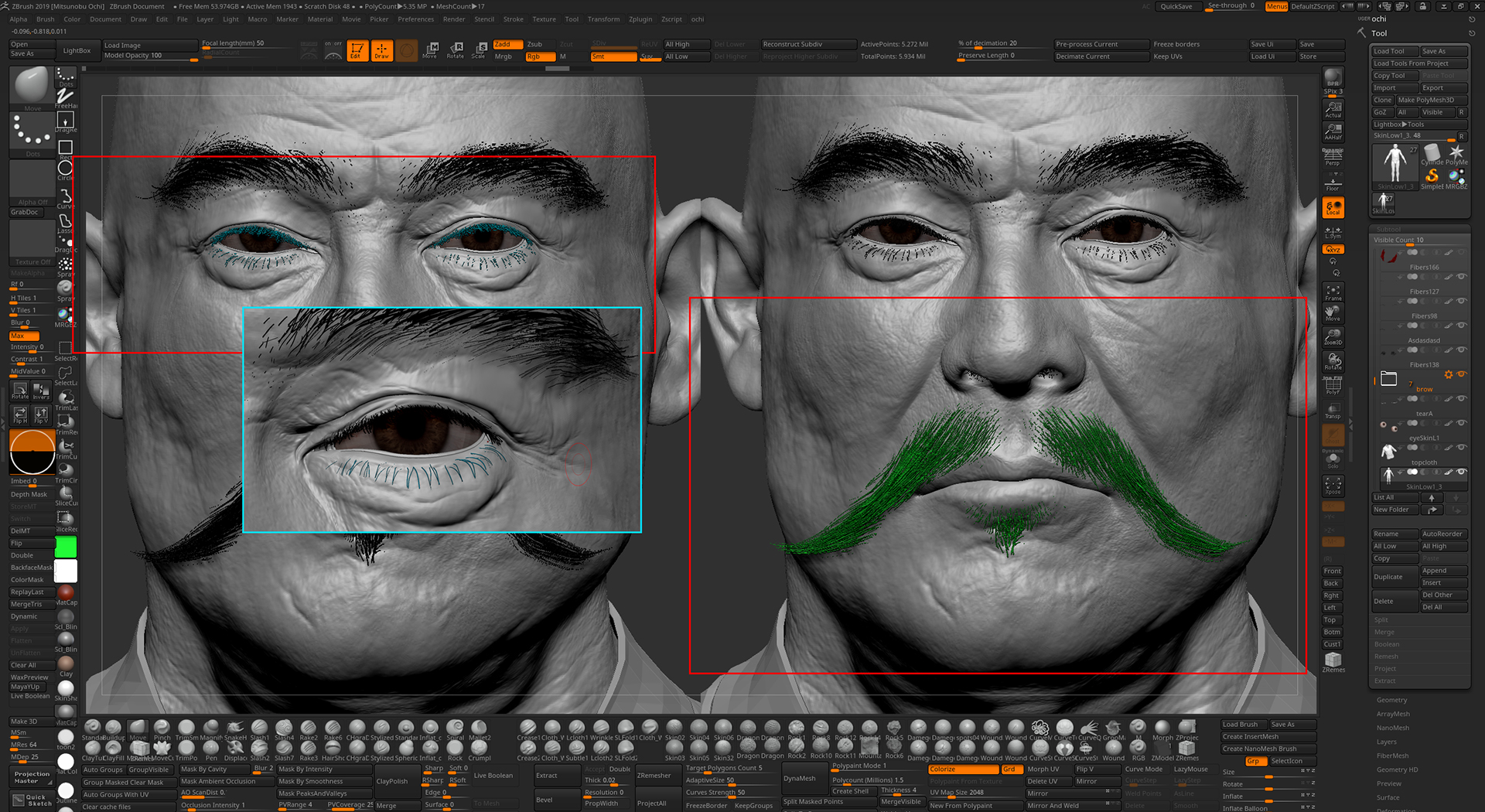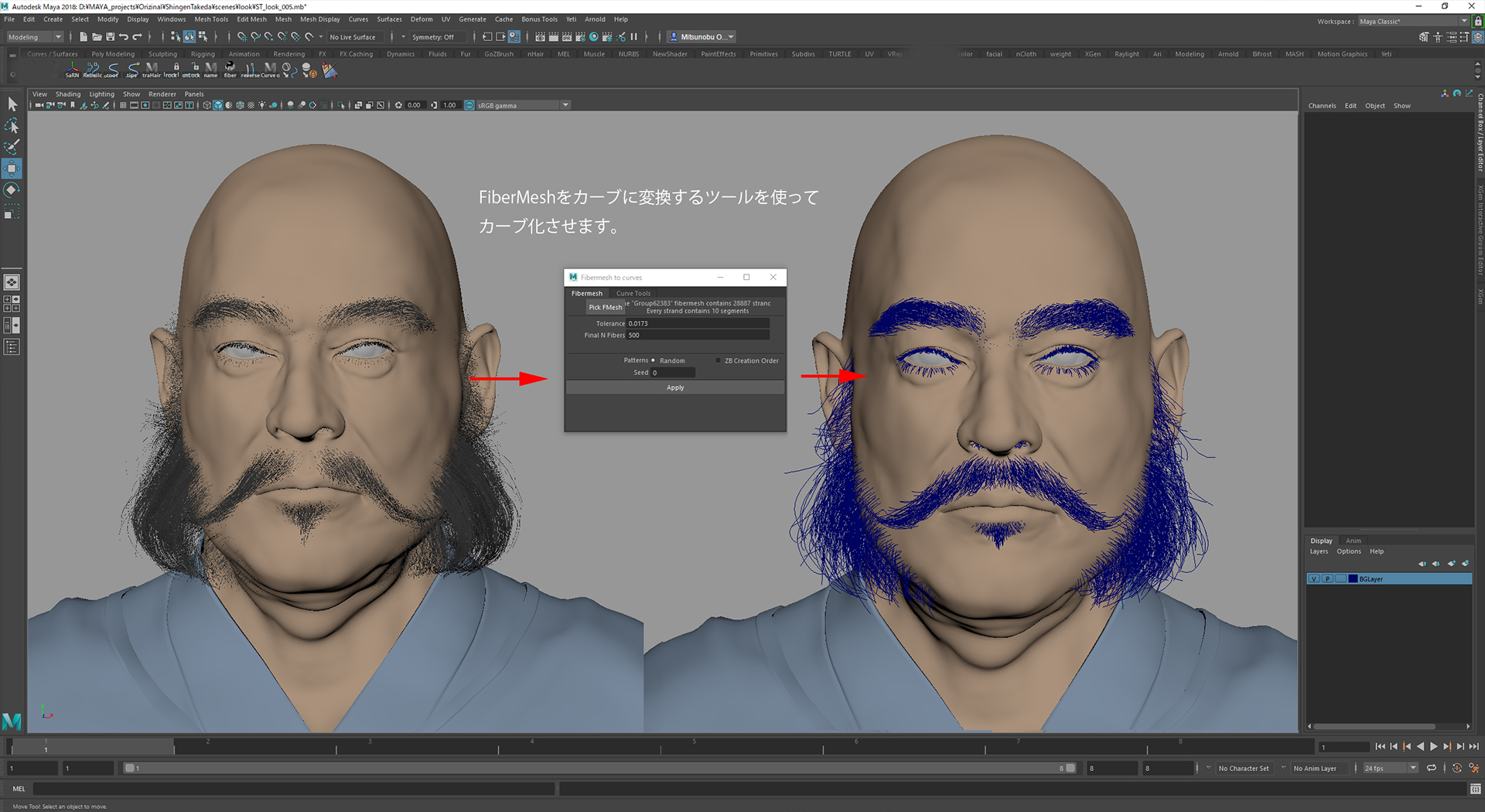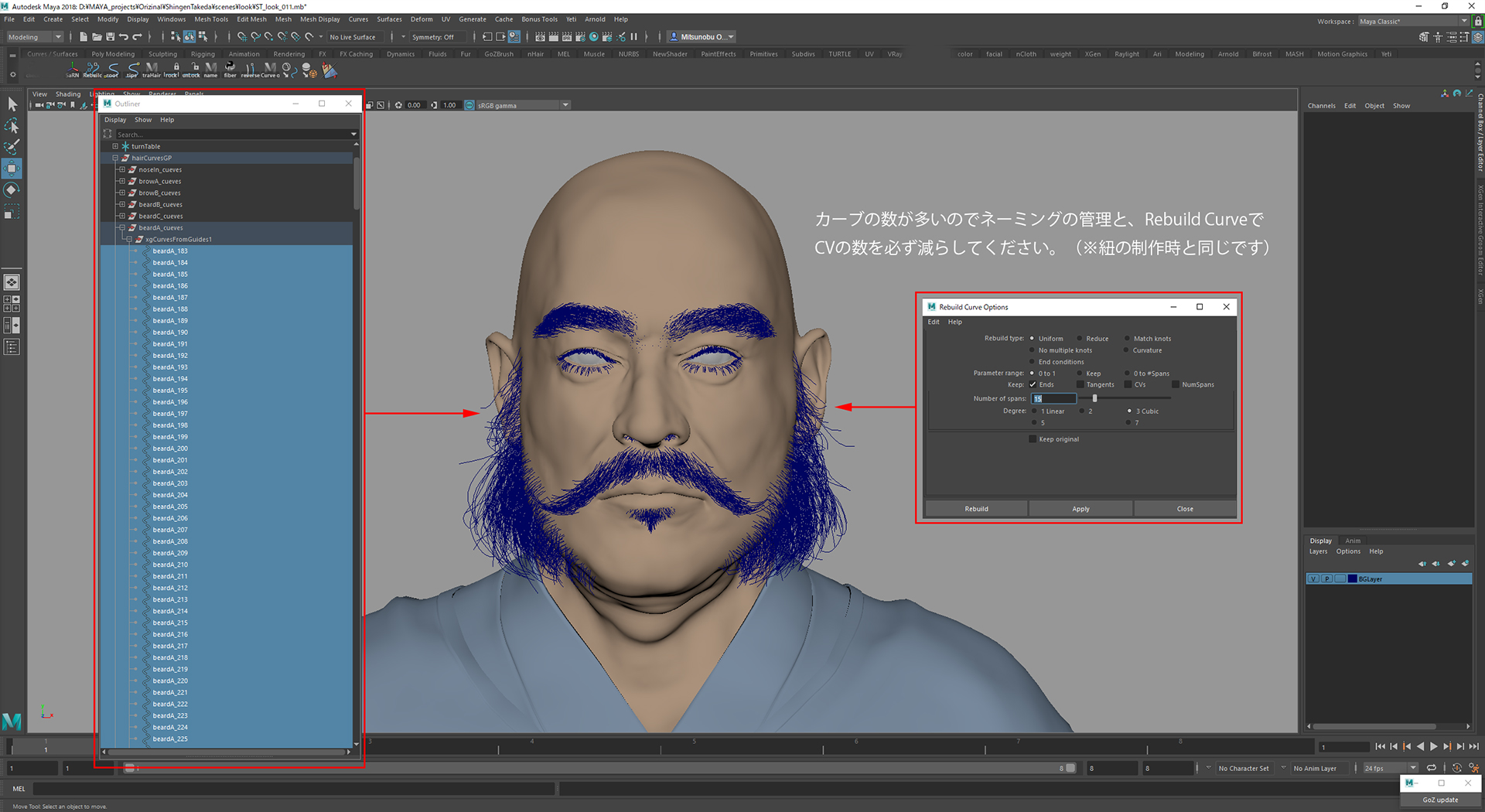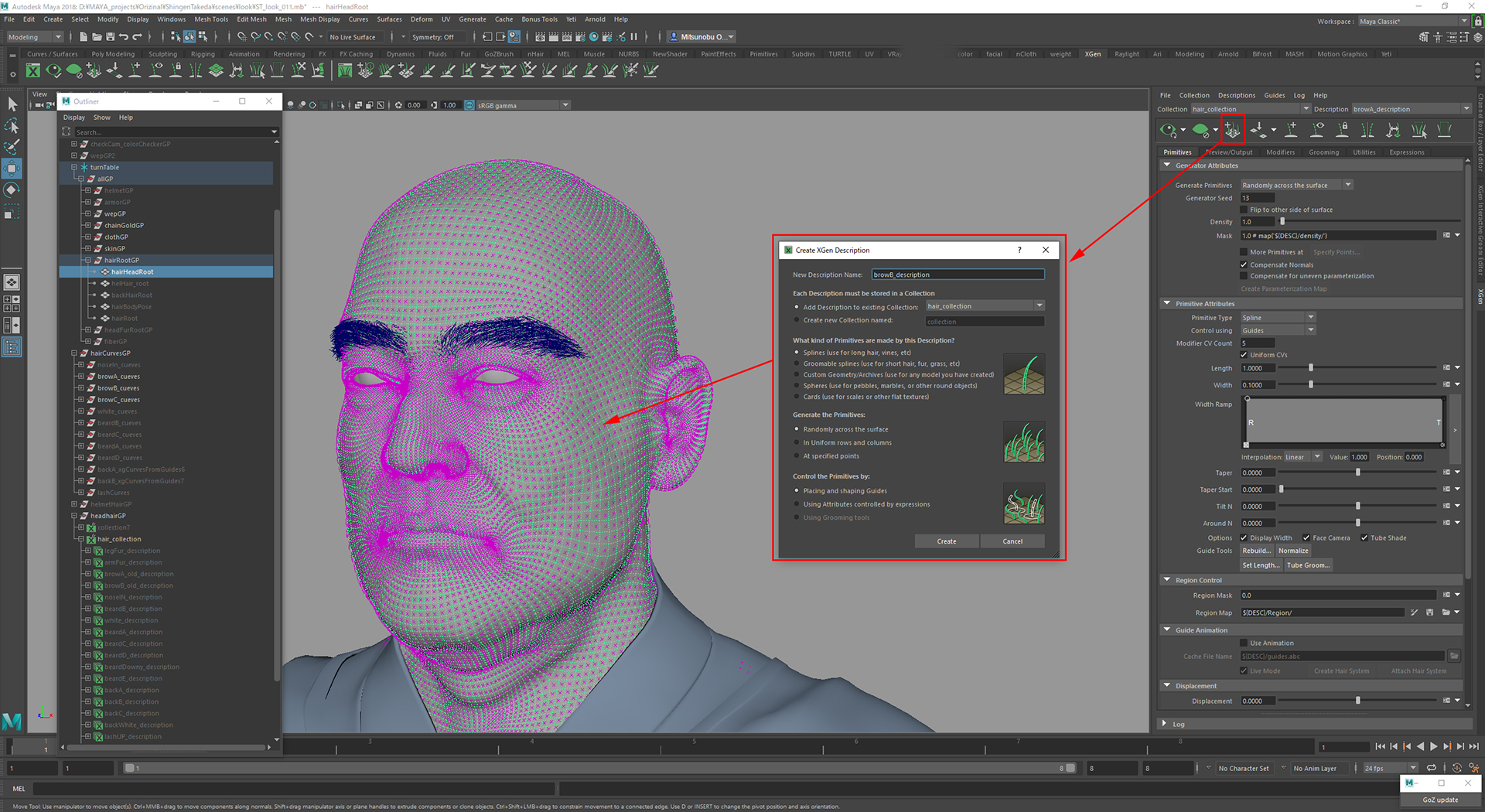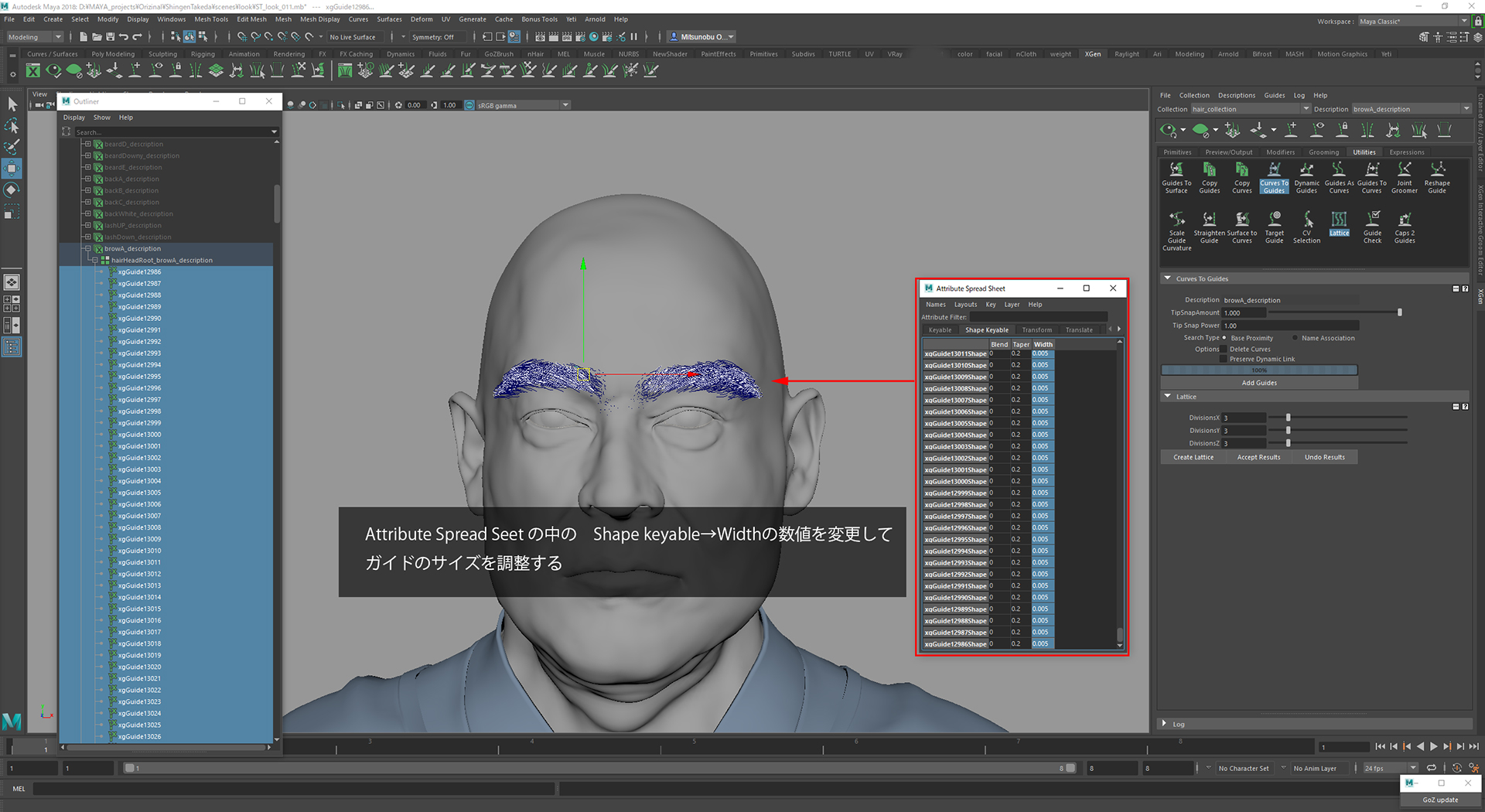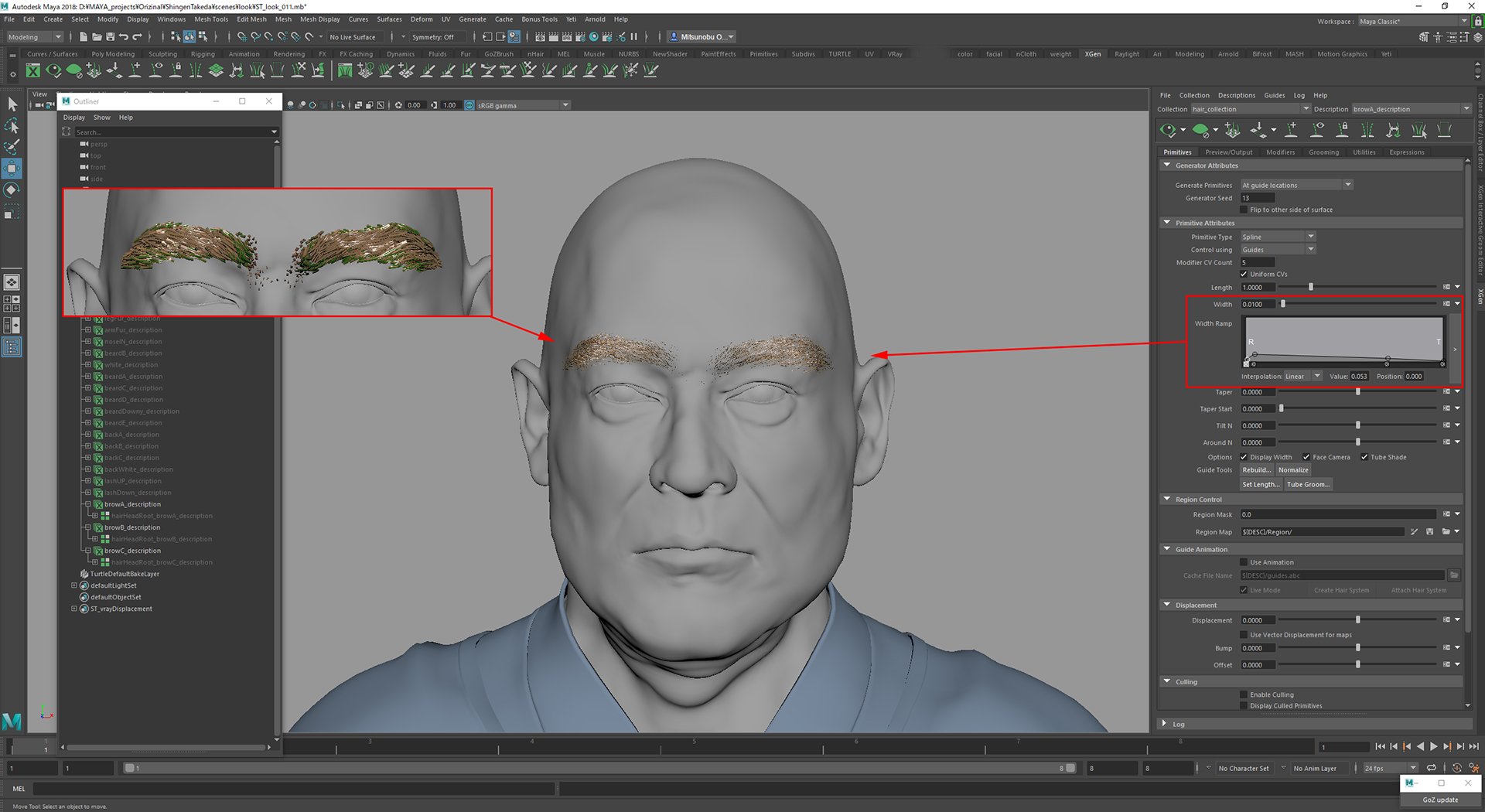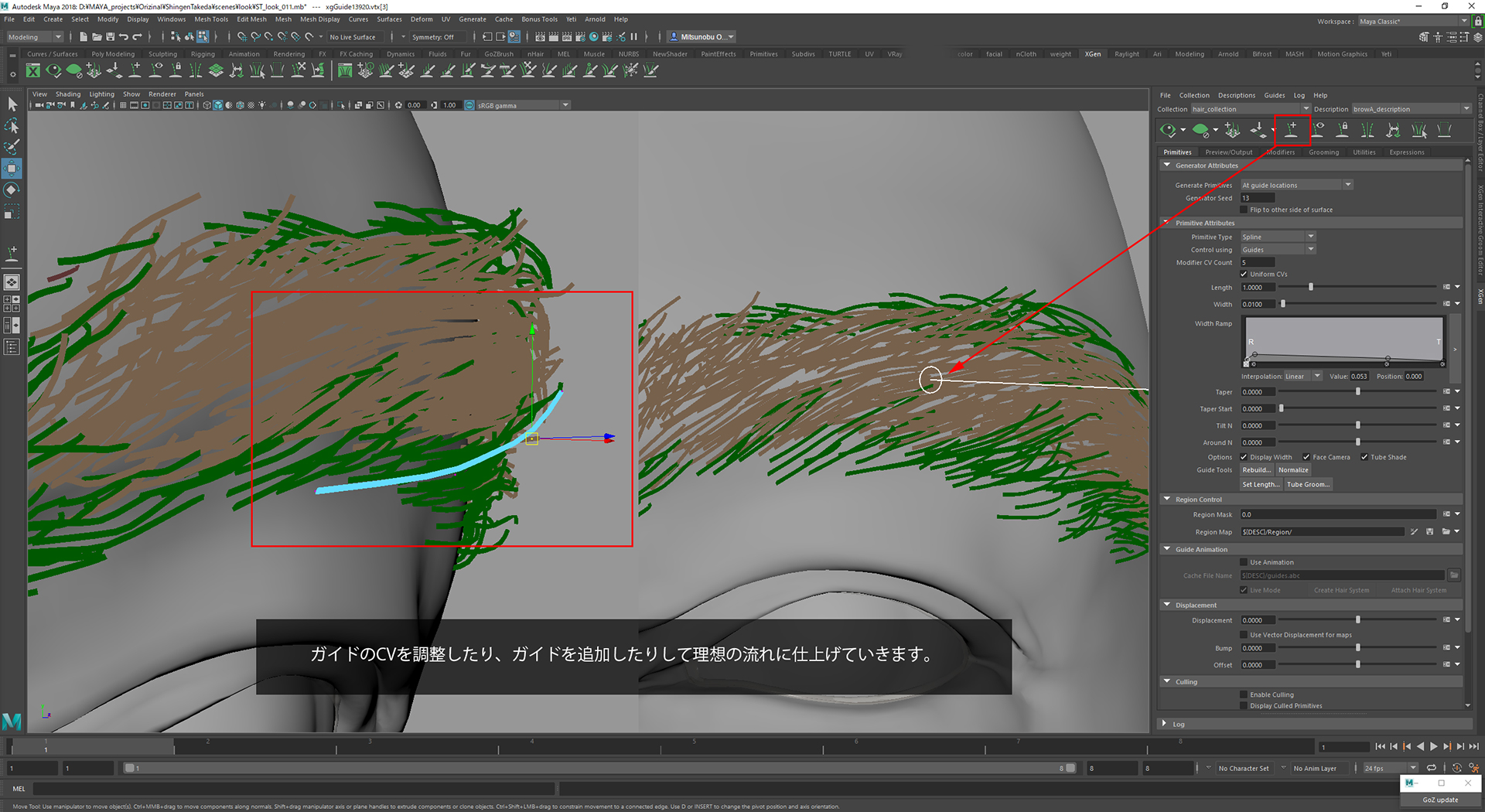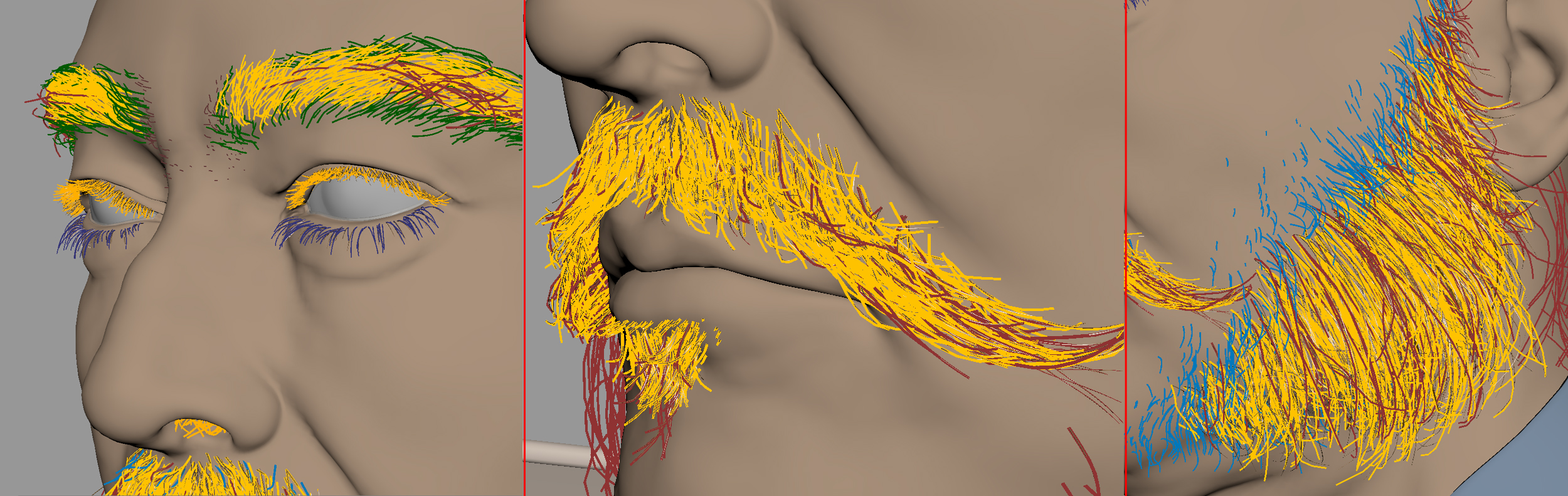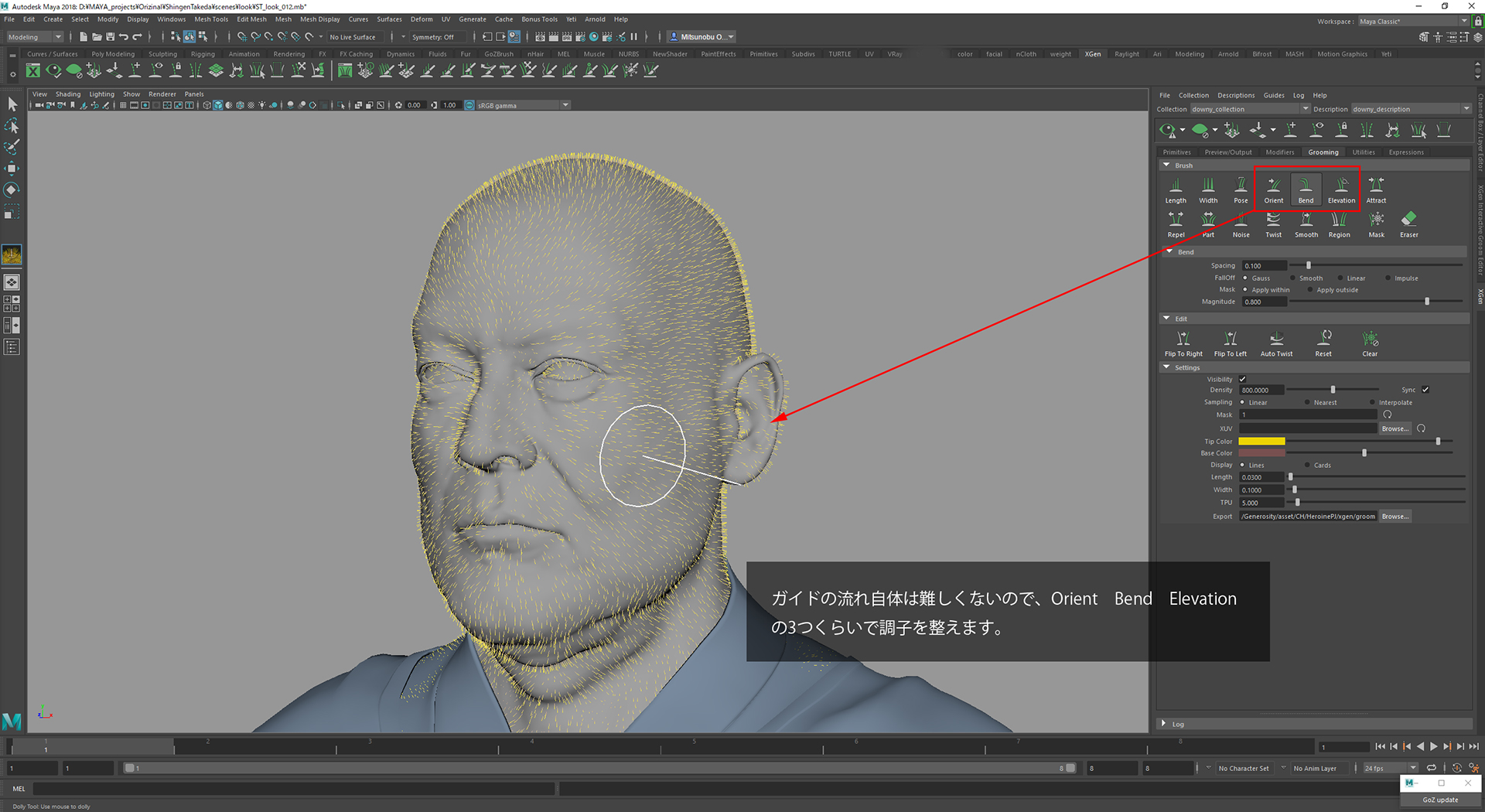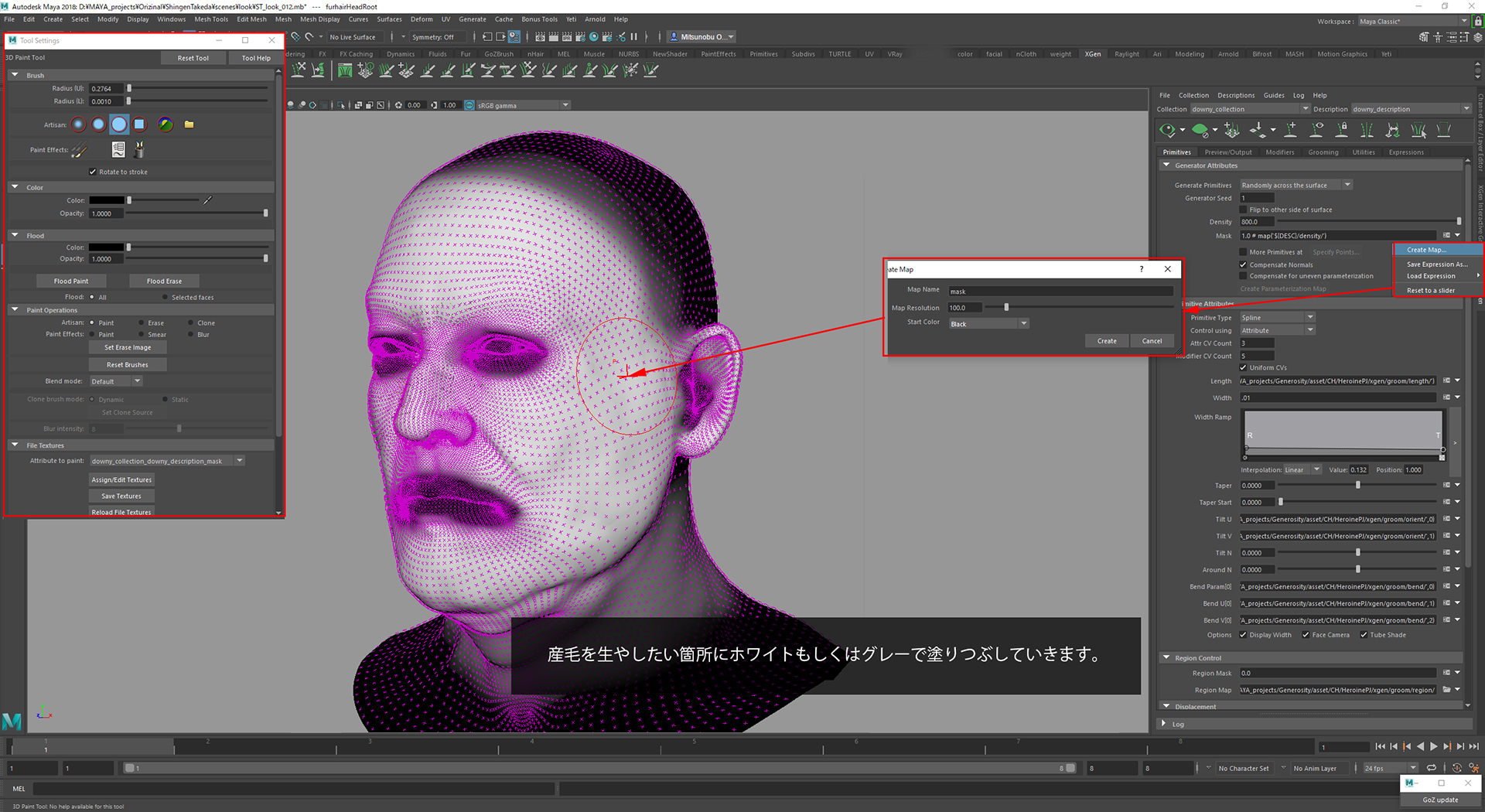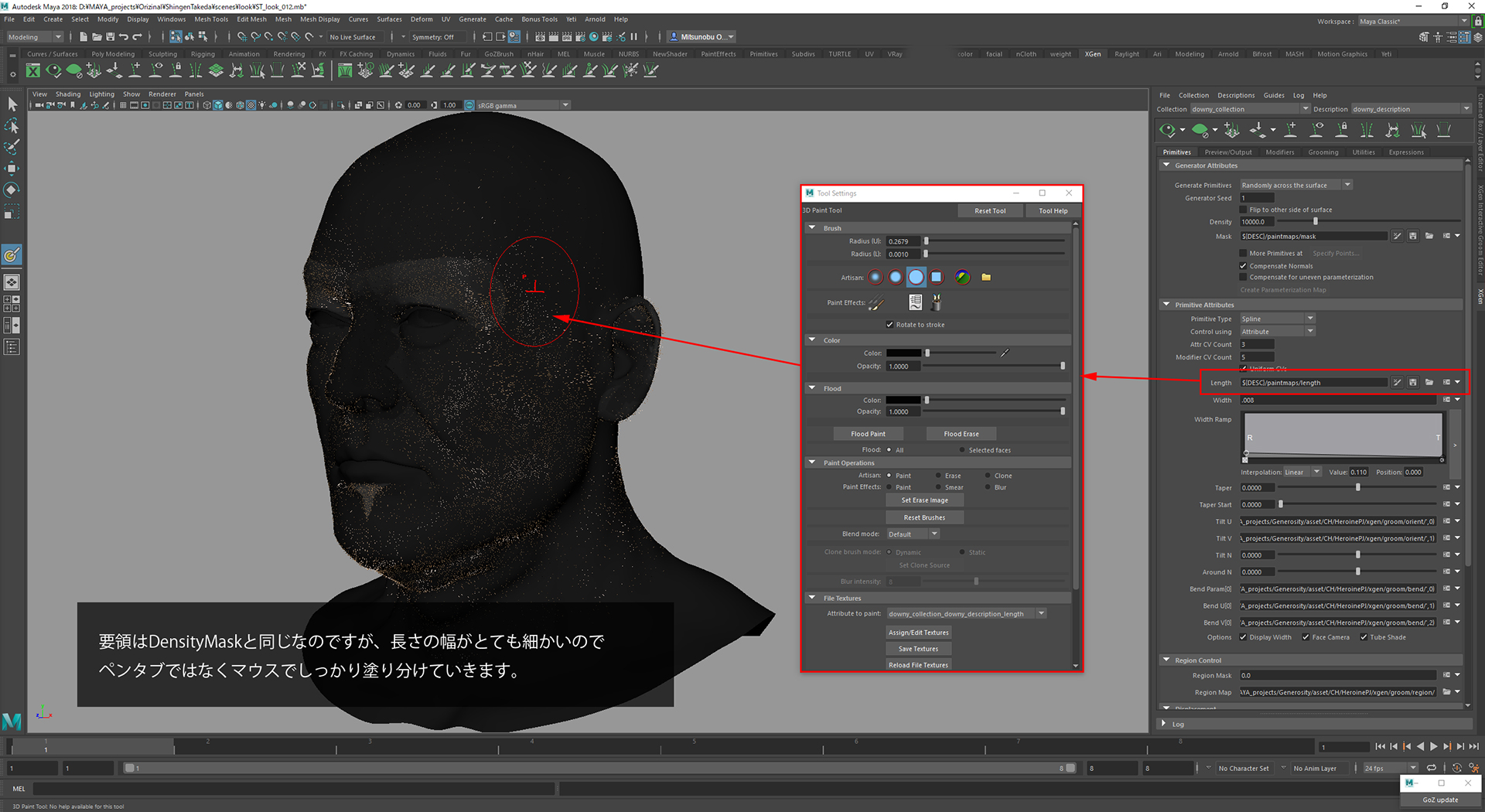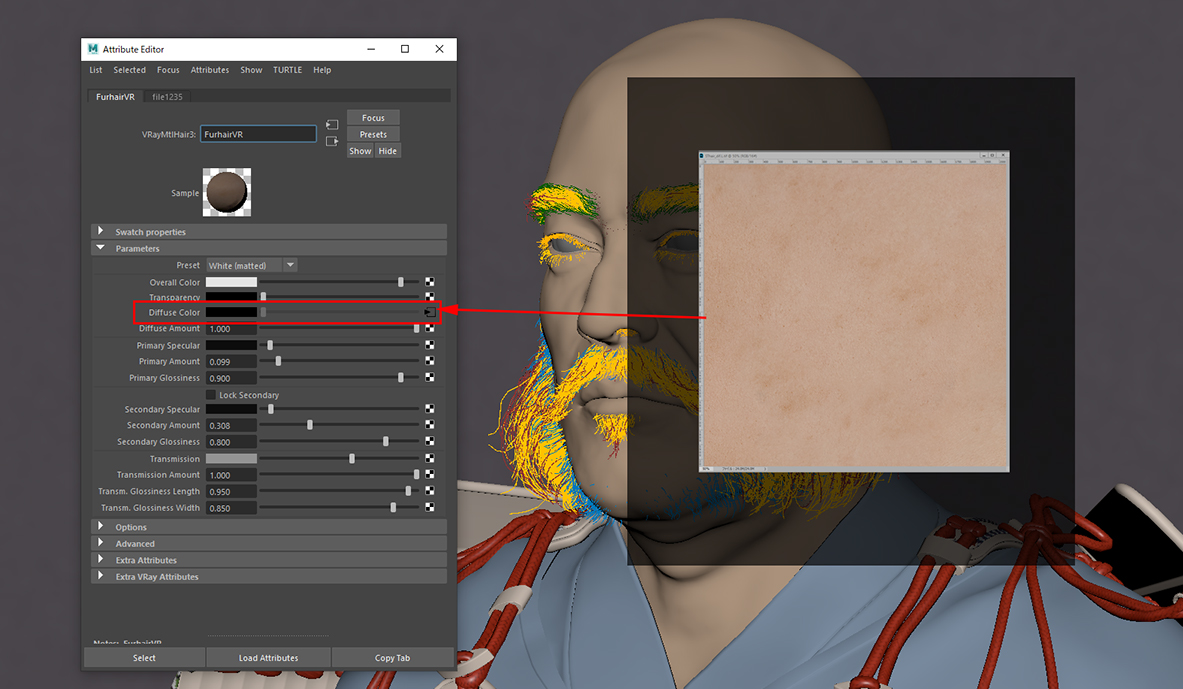こんにちは!越智光進です。
前回までで、着色と質感を全て終えまして、後は髪の毛の説明を残すのみとなりました。
今回はXGenを用いた髪の毛の作り方の説明をしたいと思います。
CG関係のお仕事をしていて、「HairやFurのツールは何を使ってますか?」と聞くと大体意見が分かれることが多く
プロダクションさんごとでも使用しているものが異なる事から、お仕事としての使用に限定するなら非常に悩ましい部分なのがHairのツールです。
私も長いことフリーランスをしていますが髪の毛のツールだけはプロダクションさんに沿わないといけませんので出来る限り勉強してそれぞれ基本的な使い方はマスターしておいた方がいいとは思ってはいます。
プロダクションさんごとでも使用しているものが異なる事から、お仕事としての使用に限定するなら非常に悩ましい部分なのがHairのツールです。
私も長いことフリーランスをしていますが髪の毛のツールだけはプロダクションさんに沿わないといけませんので出来る限り勉強してそれぞれ基本的な使い方はマスターしておいた方がいいとは思ってはいます。
仕事柄よく聞くツールは↓
◆MAYAhair
◆XGen, XGen IG
◆Yeti
◆Ornatrix
◆XGen, XGen IG
◆Yeti
◆Ornatrix
と言う感じでしょうか。。(あくまで個人的な見解です)
制作当初はshave&haircutを使用していましたが、ニーズに合わなくなってきましたので切り替えることにしました。
XGenは私は仕事では使用していませんでしたが、覚えてみたかったので昨年から勉強して今回髭と兜の髪の毛の箇所で使用してみました。
本当はモデリングが完成した段階ですでに制作を済ませていましたので途中経過の段階からレンダリング画像として結果は載せておりましたが、XGenの理解度がまだ浅かった関係もあり、ブログのタイミングとしては一番最後にさせていただきました。
本当はモデリングが完成した段階ですでに制作を済ませていましたので途中経過の段階からレンダリング画像として結果は載せておりましたが、XGenの理解度がまだ浅かった関係もあり、ブログのタイミングとしては一番最後にさせていただきました。
あまり難しいことはしていないかもしれませんので突っ込みどころ満載の回になるかもしれませんがご容赦ください。
それでは説明してまいります。
私の場合は、どのhairツールを使う時も髪の毛を制作する時はzbrushのFiberMeshで必ずshavingをし、メッシュをカーブ化させてからhairツールで髪の毛に変換をしています。
この工程は産毛以外のほぼ全ての作業で行っています。↓
この工程は産毛以外のほぼ全ての作業で行っています。↓
FiberMeshでの制作方法には2種類あって、
——————
①FiberMeshで毛を大量に生やしてZBrushでかなり正確にshavingをしてからカーブに変換する方法
②必要なカーブの数だけのFiberMeshを生やしてFiberMesh1本をカーブ1本と考えて大まかにshavingする方法
——————
①FiberMeshで毛を大量に生やしてZBrushでかなり正確にshavingをしてからカーブに変換する方法
②必要なカーブの数だけのFiberMeshを生やしてFiberMesh1本をカーブ1本と考えて大まかにshavingする方法
——————
ネットなどで見ていると①の方法を使用している人が圧倒的に多いですね。見た目的にZBrushで完成図が見えてくるので非常にわかりやすいですし。
②の方法は個人的に好んで選択しているやり方ではありますが、無駄なカーブの削除などをしなくてもよいため慣れると結構よい方法です。
ネックは本数の多い髪の毛を作る場合は予測をしながらのshavingになるのでより玄人よりの方法になります。
②の方法は個人的に好んで選択しているやり方ではありますが、無駄なカーブの削除などをしなくてもよいため慣れると結構よい方法です。
ネックは本数の多い髪の毛を作る場合は予測をしながらのshavingになるのでより玄人よりの方法になります。
今回は顔まわりのhairに関してはXGen、
その他、兜のhairに関しては[XGen Interactive Grooming]を使って作成をしてみました。
その他、兜のhairに関しては[XGen Interactive Grooming]を使って作成をしてみました。
顔周りに関しては、眉毛、睫毛、口髭、アゴ髭などは②の方法で、量の多い後ろ髪に関しては①の方法をとりました。↓
※アゴ髭に関してはシルエットを確認したかったので①の方法で作成しましたが、MAYA上でカーブを減らす予定です。
<顔周りのhairの作成>
まずは顔まわりからですが、まつ毛、眉毛、口ひげを②の方法でFiber1本に対してカーブ1本という認識で作成します。
最初に完成している頭部のモデルを読み込んで、必要な箇所にマスクを作成してtoolからFiberMeshを選択します。↓
最初に完成している頭部のモデルを読み込んで、必要な箇所にマスクを作成してtoolからFiberMeshを選択します。↓
FiberMeshの種類は142 160あたりを選んで調整すれば問題ないと思います。
②の方法で作成する理由は、まずは顔周りであるので非常に丁寧な作業を心がける必要があるためです。眉毛、まつ毛、口髭と言った比較的面積の少ないエリアは髪の毛ほどカーブも多くないので1本ずつ制御しやすいという利点もあります。↓
そういった観点からしっかり毛の流れをみてよりリアリティに近づけることが大切です。
そういった観点からしっかり毛の流れをみてよりリアリティに近づけることが大切です。
ここでキーポイントがあります。
②のやり方で作成する場合はFiberMesh→Modifires→MAXFiberの数値でカーブの数が決まります。
基準としては、「0.1の数値でCurve100本」ですのでここのエリアは何本くらいかな?と計算した上で試行錯誤しながら本数を決めてください。↓
②のやり方で作成する場合はFiberMesh→Modifires→MAXFiberの数値でカーブの数が決まります。
基準としては、「0.1の数値でCurve100本」ですのでここのエリアは何本くらいかな?と計算した上で試行錯誤しながら本数を決めてください。↓
コツとしては髪の毛には短い毛と長い毛が存在していたり、エリアによっては薄い毛や濃い毛といった見た目の変化をよく観察して出来る限り分けてFiberMeshに変換します。
※なんでもいっぺんにやろうとすると編集が難しくなり逆にやり直す羽目になるので必ずエリア分けをした方がいいです。
毛の流れに関してもしっかり参考を見ながらshavingしていきます。↓
shavingは、主にGroomブラシか、普通のMoveやPinch等を使用しています。
また、ZBrushでshavingする際は、Preserved Lengthの数値が「100」になっていると、ブラッシングしたときにメッシュがガクガクになってしまいます。こちらの数値を「0」にすると改善されます。↓
その代わり長さも変わってしまいますので、長さを固定したい場合はご注意ください。また、Smoothブラシで調整すると毛先が太くなるので、ZBrushだけで髪を作って完結させる場合はPreserved Lengthはあまりお勧めはしません。
MAYAでカーブ化させる場合は、ZBrushで多少毛先などがおかしく見えても何も気にせずメッシュの流れだけを意識して作成しても問題ないです。↓
その代わり長さも変わってしまいますので、長さを固定したい場合はご注意ください。また、Smoothブラシで調整すると毛先が太くなるので、ZBrushだけで髪を作って完結させる場合はPreserved Lengthはあまりお勧めはしません。
MAYAでカーブ化させる場合は、ZBrushで多少毛先などがおかしく見えても何も気にせずメッシュの流れだけを意識して作成しても問題ないです。↓
まつ毛の作成に関しては、非常に細かいところですのでMove Topologicalを多用して1本ずつ丁寧に形にしていきます。
同じ方法で口ひげも作成します↓
同じ方法で口ひげも作成します↓
次にアゴ髭や、後ろ髪を①の方法で見た目重視で作成します。
大きくは②の方法とかわりませんし、むしろこちらが普通のやり方ではありますが、ファイバーメッシュのModiferesの数値にしっかり数値を与えて毛をはやしてshavingしていきます。↓
大きくは②の方法とかわりませんし、むしろこちらが普通のやり方ではありますが、ファイバーメッシュのModiferesの数値にしっかり数値を与えて毛をはやしてshavingしていきます。↓
こちらもエリアに分けて生やしていくことと、短い毛と長い毛でエリアを分けてあげるとシルエットを作成しやすいです。
完成したらファイバーメッシュをmayaに持ってきてまずはカーブに変換します。
カーブへの変換はZBrushからでもいいですし、私の場合はファイバーメッシュをカーブに変換するPythonがフリーで落ちていたのでそちらを使っています。↓
変換後、無駄なカーブもたくさん存在するので削除をしてネーミングを変更したら、rebuildを使ってcvの数を編集します。
またヘアの種類は図のようにしてネーミングもしっかりつけてください。↓
またヘアの種類は図のようにしてネーミングもしっかりつけてください。↓
この辺りは紐を作成したときと同じ要領です。
あとはXGenを使ってHairに変換していきます。
例として眉毛を作成します。
例として眉毛を作成します。
最初に毛を生やすオブジェクトをduplicateしてRootジオメトリーとします。
XGenの[create a new XGen Description]のオプションから[Placing and Shaping Guides]を選択してHairのベースを作成します。↓
Hairを生やしたら次はカーブに沿わせるためにガイドを作成します。↓
※ガイドを作成する場合はかならず念のためカーブを残しておきましょう。
ガイドの大きさはSpread Sheetの中の[Shape Keyable]のWidthの数値で一括調整します。↓
眉毛は3エリアに分けてましたが、それぞれのガイドが出来たら[Generate Primitives]を[At guide locations]に設定しカーブに沿わせるように変更します。
またWidth設定を追加して毛の太さを調整します。↓
またWidth設定を追加して毛の太さを調整します。↓
このガイドは編集出来ますのでおかしく見える箇所はガイドを増やしたり減らしたり、CVを編集しながら仕上げていきます。↓
XGenの中にもshavingできるモードがありますが、あまり使い勝手のいい機能ではないのでZBrushである程度仕上げていたらそこまで頻繁に変える必要はないです。
同じ要領でまつ毛、口髭・アゴ髭もガイドを作成して編集します。↓
同じ要領でまつ毛、口髭・アゴ髭もガイドを作成して編集します。↓
後ろ髪は[Generate Primitives]の設定を[Randomly across the surface]に設定してDensityのMaskだけ3Dpaintして作成していきます。↓
すべて設定が完了したらMaterialを設定します。
レンダリングしながら太さや、シルエット、長さなどを1つ1つ確認→調整して仕上げていきます。↓
レンダリングしながら太さや、シルエット、長さなどを1つ1つ確認→調整して仕上げていきます。↓
<産毛の作成>
次に産毛の作成です。
産毛はZBrushでベースを作るような事をしてるとラチがあかないので、体毛という認識で動物の毛を作る時と同じ感覚で作成していきます。
産毛はZBrushでベースを作るような事をしてるとラチがあかないので、体毛という認識で動物の毛を作る時と同じ感覚で作成していきます。
まずは産毛用のRootモデルをDuplicateして前回同様hairを作成します。
descriptionの種類を[Groomable splines]に設定します。↓
descriptionの種類を[Groomable splines]に設定します。↓
次にGroomingを設定して、MAYA上で軽くブラッシングしていきます。↓
産毛ですしそんなにボサボサヘアではないのであまり難しい毛の流れではありませんが、主にOrient、Bend、Elevationブラシで調子を整えます。
流れを大体作成したらWidthの数値を調整してhairを表示させたうえで、後ろ髪と同様にDensityMAPをペイントツールで塗っていきます。
ホワイトが生える箇所、ブラックが生えない箇所という認識です。↓
ホワイトが生える箇所、ブラックが生えない箇所という認識です。↓
次に毛の長さもペイントツールで決めていきます。
幅と長さを決める時はまず大体の数値を決めてレンダリングして確認して、ベースとなる数値を決めたところでその数値をペイントの着色の数値に打ち込んで塗りつぶしてからそれより細いか太いか?長いか短いか?を決めて行ってあげると結構楽に設定できます。
MAYAの3Dペイントは残念ながら非常に扱いづらく、ペイントの幅が非常にピーキーで難しいのでじっくり決定していきます。(正直ペンタブよりもマウスの方がやりやすかったです。。)↓
MAYAの3Dペイントは残念ながら非常に扱いづらく、ペイントの幅が非常にピーキーで難しいのでじっくり決定していきます。(正直ペンタブよりもマウスの方がやりやすかったです。。)↓
※各設定が完成したらかならずテクスチャーとして保存して下さい。
最後にMaterialを設定しレンダリングチェックします。
色は肌の色をほんの少し明るくした色をベースカラーとしてアサインしておきます。
リフレクションもグロスもあまり数値は持たせなくてもよいです。↓
色は肌の色をほんの少し明るくした色をベースカラーとしてアサインしておきます。
リフレクションもグロスもあまり数値は持たせなくてもよいです。↓
産毛だけのレンダリング画像です↓
DensityとLengthのマップによって量の多い箇所長さの違いなどを見極めます。
ここまでで顔周りの髪の毛は一通り完成です。
ざっくり説明をしていますが、うまくいけば1週間くらいで完成できるでしょうか。
あとはターンテーブル回してみてまた違いがあれば少し修正します。
ざっくり説明をしていますが、うまくいけば1週間くらいで完成できるでしょうか。
あとはターンテーブル回してみてまた違いがあれば少し修正します。
産毛まで?と、思う方もいらっしゃるかもしれませんが、特にショット対応をする際などは良し悪しの差がでます。
人物や生き物の作品を見るときに産毛あるか見ちゃうくらいです(^^;
もちろん使用用途によっては絶対作って下さいというわけではありませんがそのくらいリファレンスを見て欲しいなという願望でしょうか。
人物や生き物の作品を見るときに産毛あるか見ちゃうくらいです(^^;
もちろん使用用途によっては絶対作って下さいというわけではありませんがそのくらいリファレンスを見て欲しいなという願望でしょうか。
話が非常に長くなったのでここまでにしますが、次回はInteractive Groomingを使用して兜の髪の毛の説明をしたいと思います。
おそらく次回で制作の説明に関しましては終了になると思います。
おそらく次回で制作の説明に関しましては終了になると思います。
今回も読んで下さいましてありがとうございました!